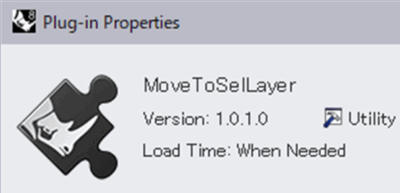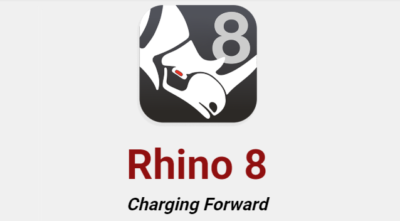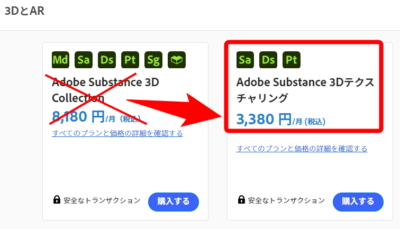(約 2,200文字の記事です。)

デスクトップPCにUSBプリンタを接続中。そしてWi-Fi接続でノートPCから共有プリンタで印刷しようとするも、ノートPCから共有プリンタにアクセスするとアクセスが拒否される。ネットで調べて色々対策を試みるも全滅。試行錯誤した結果なんとか動くようになったので記事にしておきます。
試したり検討したけれど無駄だったこと一覧
- Windowsの機能の有効化「SMB 1.0/CIFS ファイル共有のサポートのチェックをオン」
(最終的に無意味だったのでOFFに戻した) - 共有プリンタの共有チェックボックスを全てONにした
(最終的に無意味だったので印刷のみONで後は全てOFFに戻した) - Windows更新パッケージの削除
(どのみち次の更新で強制インストールされるので無駄だし、面倒なので試していない)
当然ながらデスクトップPC側で設定>共有の詳細設定>全てのプロファイルで「プリンタの共有を許可」していること。これは確認した方がいい。
共有フォルダにはアクセスできるのになぜプリンターだけNGなの?謎過ぎる。
ようやく解決策が分かりました。
 大和 司
大和 司対象読者はWindows 10 PCでネットワーク機能のないプリンタをWi-FiやLAN内で共有したい人。
前提条件
- プリンター自体が共有設定されていること。
- ネットワークの詳細設定でプリンター共有にチェックを入れていること。
要するに「今までプリンター共有の設定をした経験のある人」または「過去にその設定で運用していたが突然プリントできなくなった」人のためのチェック方法です。



ゼロからプリンタ共有をセットする人は各自でセットアップ方法を探して試して下さい。それでもうまくいかない場合にこちらの記事をお読み下さい。
我が家のPCはなぜか全てWindows 10 Proだったので、Home版でもうまくいくか(そもそも設定項目があるか)は未検証です。すいません。
【解決策】ノートPC側に「デスクトップPCの資格情報」をセットするだけ



これをやったら一発でアクセス拒否が解除された。なんだよ~!!!
では手順を。なお画像を見れば分かる部分の文字での解説はかなり省略しています。画像を見よ!😊
ノートPCの資格情報マネージャにアクセス
ノートPCのWindowsボタンから設定へ。
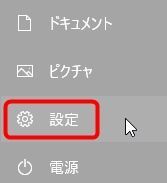
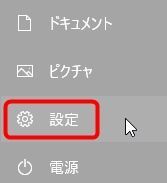
検索窓に「資格情報マネージャ」または「資格」と入力し、ポップアップ候補から資格情報マネージャを選択する。
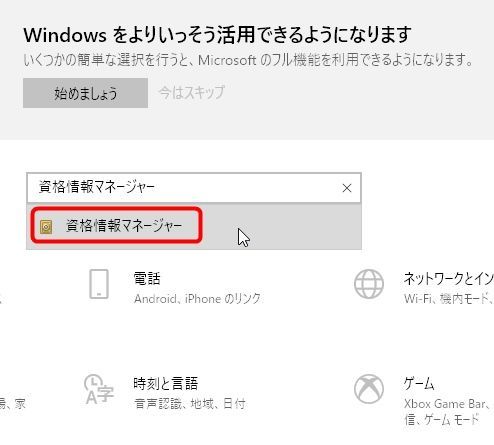
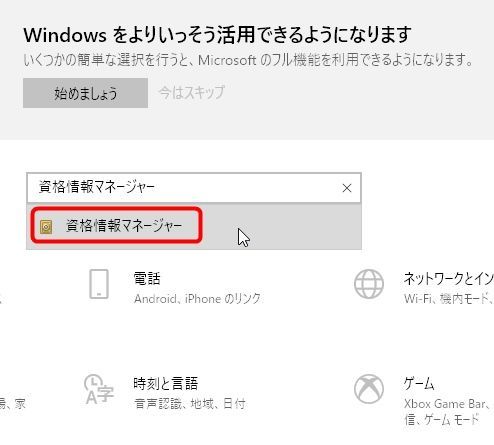
ノートPCにデスクトップPCの情報を登録する
ノートPCに「デスクトップPCの資格情報」を登録するわけです【重要】。
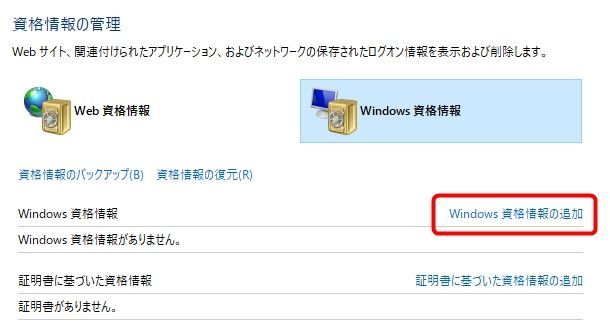
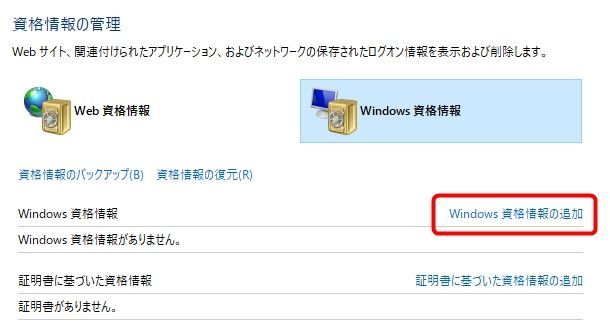
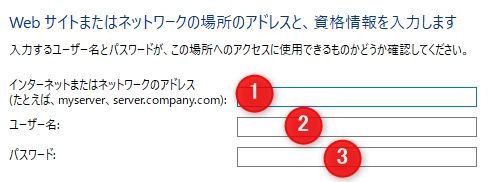
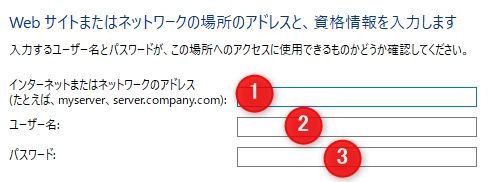
以下①~③の見つけ方の解説。
①インターネットまたはネットワークのアドレスとは、PCのデバイス名のこと
USBプリンタがつながっているPCの情報が必要になる。
デスクトップPCのWindowsボタン> 設定 > 検索ウィンドウで「PC情報」で検索する。開いたウィンドウの「デバイス名」がそれです。
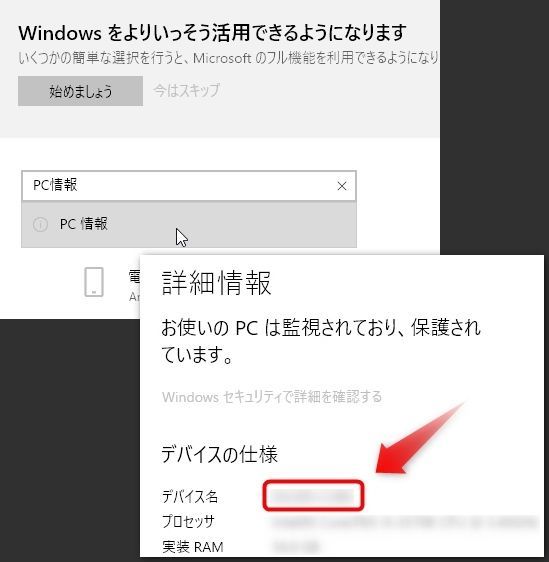
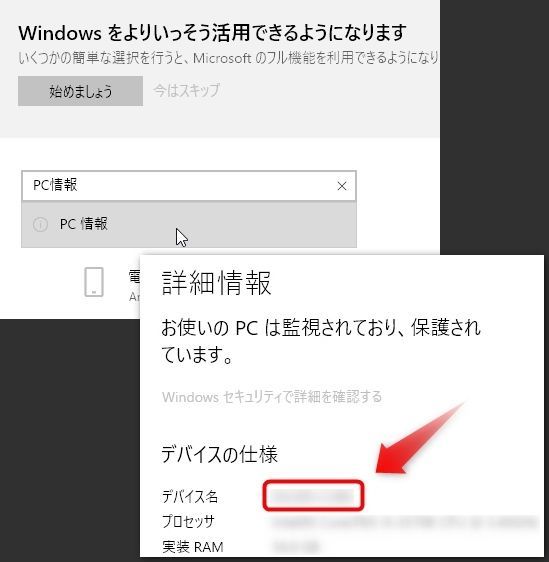
②ユーザー名の見つけ方
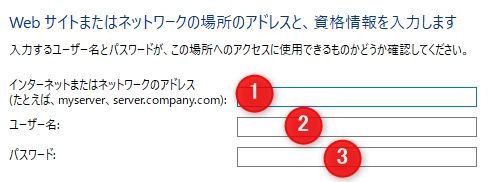
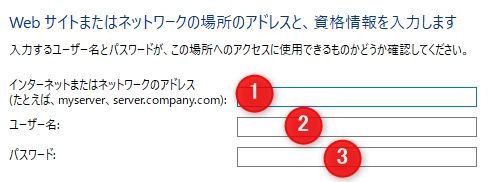
デスクトップPCのWindowsボタンから見つけられる。
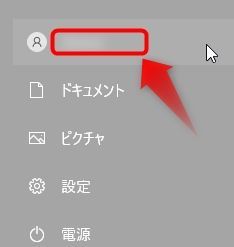
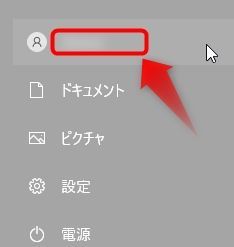
③パスワードはログインパスワード
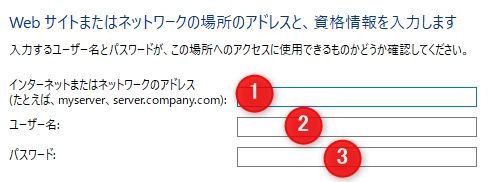
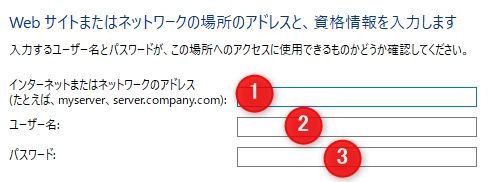
これはさすがに分かるはず。
それでもダメなら「PC再起動」
デスクトップPCとノートPCの両方を再起動してみて下さい。
【結論】他の面倒な設定は不要
これで上手く接続できない場合には、まずは「プリンタの共有設定」が正しくできているか確認した方がいい。それでもプリンタ共有ができないとなると、例えばアンチウィルスソフトのファイヤーウォールなどを疑うことになる。



それでもダメならば、「Windowsの機能の有効化>SMB 1.0/CIFS ファイル共有のサポートのチェックをオン」を試すことになるだろう。私の場合には結局この設定は無意味だった。
(おまけ☕)今のプリンタはLAN機能が標準装備
今調べてみたら今どきのプリンタはネットワーク機能が標準装備らしい。なのでLANで直接ノートPCとプリンタが通信できるので、今回のような面倒な設定は不要だ。PC側がUSBプリンタのプリンタサーバ機能を果たすまでもないってことね。時代の進化を感じる。
今回の創作活動は約2時間15分(累積 約2,637時間)
(772回目のブログ更新)
筆者はAmazonアソシエイト・プログラムに参加しています。
以下の商品名や画像アイコンをクリックしてからAmazon様で何かお買物をして頂ければそのご購入総額の1~2%が私に寄付されます。クリック後に別の商品のご購入でもOKです!誰が何を買ったかは私に通知されませんのでご安心下さい😊
また当サイトは楽天アフィリエイト、バリューコマース Yahoo!ショッピング アフィリエイト、および第三者配信の広告サービス(Googleアドセンス)を利用しています。